Kayıt bildirimlerini ayarlama
Şunlar için geçerlidir: Android, iOS/iPadOS, macOS, Windows 10, Windows 11
Çalışanlara yeni kaydedilen cihazları bildirmek için Microsoft Intune'de kayıt bildirimlerini ayarlayın. Kayıt bildirimleri, atanan kullanıcılara seçtiğiniz yöntem aracılığıyla gönderilir: e-posta veya anında iletme bildirimi. Bir bildirim içinde şunları yapabilirsiniz:
- Tanınmayan bir cihazı bildirme hakkında bilgi içeren kullanıcı için özel bir ileti ekleyin.
- Kiracınızın marka ve özelleştirme ayarlarını uygulayın (yalnızca e-posta bildirimleri).
Kayıt bildirimleri şu cihazlarda desteklenir:
- Kendi cihazını getir (KCG) senaryolarında Android cihazlar.
- Cihaz kaydı gibi KCG senaryolarında iOS/iPadOS cihazları. Ancak, kayıt bildirimleri kullanıcı kaydında desteklenmez.
- cihaz kaydı gibi KCG senaryolarındaki macOS cihazları.
- Karma birleştirilmiş Microsoft Entra cihazlar hariç Windows 10/11 çalıştıran cihazlar.
- Önceden sağlanan dağıtım için Windows Autopilot gibi kullanıcısız senaryolar hariç Autopilot cihazları.
Örnek
Aşağıdaki örnek görüntüde bir kayıt bildiriminin cihaz kullanıcısına nasıl göründüğü gösterilmektedir.
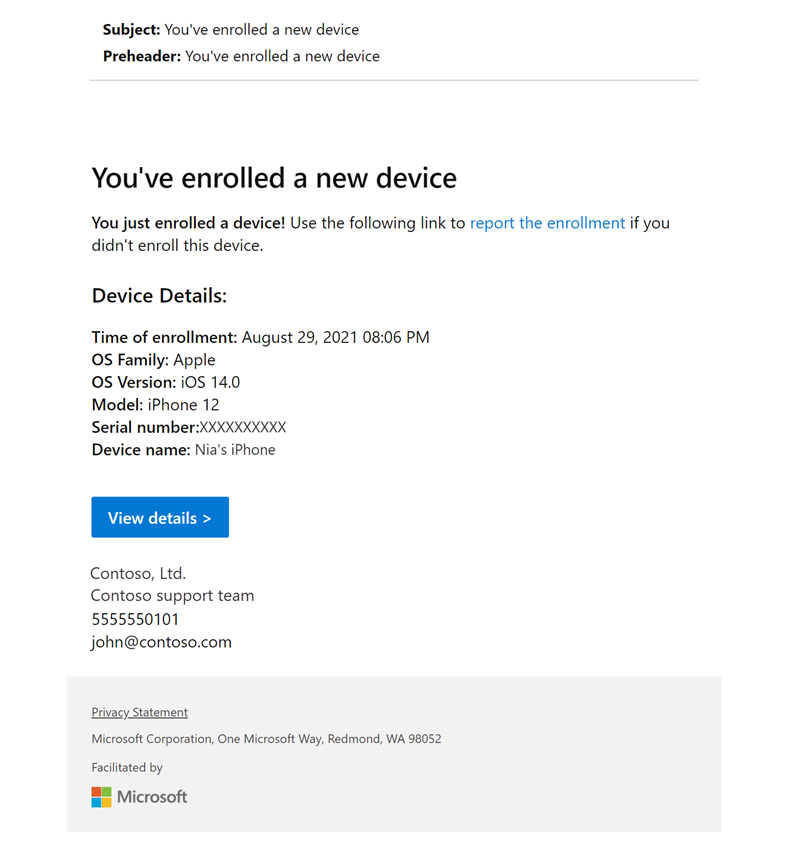
Önkoşullar
Kayıt bildirimleri oluşturmadan önce, Kiracı yönetimi>Özelleştirme altında Microsoft Intune markalama ve özelleştirme ayarlarını yapılandırmanız gerekir.
Kayıt bildirimleri, kullanıcı odaklı kayıt yöntemleriyle çalışır. Bunlar, kullanıcısız kayıt senaryolarında desteklenmez.
Bilmeniz gerekir
Email bildirimleri kullanıcının gelen kutusunda görünür. Anında iletme bildirimleri iOS/iPadOS, macOS ve Android için Intune Şirket Portalı uygulamalarında görünür. Kayıt anında iletme bildirimleri Windows için Şirket Portalı desteklenmez, bu nedenle hiçbir zaman orada görünmezler.
Kayıt bildirimi oluşturma
İpucu
E-posta bildirimlerini biçimlendirmek ve biçimlendirmek için yerleşik HTML düzenleyicisini kullanın. Intune şu HTML etiketlerini destekler: , , , , , <ol>, <ul>, <li>, <p>, <br><code>, <table>, <tbody>, <tr>, , <td>, <thead>ve<th>. <u><b><strong><a> Ayrıca köprüler için özniteliğini destekler href , ancak yalnızca HTTPS bağlantıları için kullanılır.
Microsoft Intune yönetim merkezindeIntune Yöneticisi olarak oturum açın.
Cihazlar>Kaydı'na gidin.
Windows, Apple veya Android sekmesini seçin.
Kayıt bildirimleri'ni seçin.
Apple ve Android bildirimleri sırasıyla iOS, macOS, Android Enterprise ve Android cihaz yöneticisinde desteklenir. Yönettiğiniz işletim sistemine karşılık gelen sekmeyi seçin.
Apple kaydı seçenekleriniz şunlardır:
- iOS/iPadOS Bildirimleri
- macOS Bildirimleri
Android kaydı seçenekleriniz şunlardır:
- Android Kurumsal Bildirimleri
- Android cihaz yöneticisi Bildirimleri
Bildirim oluştur'u seçin.
Temel Bilgiler'de aşağıdaki ayarları yapılandırın:
- Ad: Bildirim için açıklayıcı bir ad girin. Bildirimlerinizi daha sonra kolayca tanımlayabilmeniz için adlandırabilirsiniz.
- Açıklama: Bildirim için bir açıklama girin. Bu ayar isteğe bağlıdır ancak önerilir.
İleri'yi seçin.
Bildirim ayarlarında bildirim iletilerini yapılandırın.
Anında iletme bildirimleri için seçenekler şunlardır:
- Anında İletme Bildirimi Gönder: Anında iletme bildirimini etkinleştirmek ve oluşturmak için anahtarı Açık olarak çevirin.
- Konu: Kayıt bildiriminin konusunu girin.
- İleti: Bildirimin amacını açıklayan iletinizi girin. Karakter sınırı 2000'dir.
E-posta bildirimleri için seçenekler şunlardır:
- Email Bildirimi Gönder: E-posta bildirimini etkinleştirmek ve oluşturmak için anahtarı Açık olarak çevirin.
- Konu: Kayıt bildiriminin konusunu girin.
- İleti: İletinizi girin. Karakter sınırı 2000'dir.
- Ham HTML düzenleyicisi: HTML biçimlendirmesini etkinleştirmek için anahtarı Açık olarak çevirin.
Markalama ve özelleştirme seçenekleri şunlardır:
- Şirket logosunu göster: Kuruluşunuzun logosunu e-posta üst bilgisinde görünür hale getirmek için anahtarı Açık duruma getirin. Bu seçenek, kiracınızda Şirket Portalı markasını yapılandırdıktan sonra kullanılabilir duruma gelir.
-
Cihaz ayrıntılarını göster: Cihaz ayrıntıları varsayılan olarak kapalıdır. Cihaz ayrıntılarını e-postanın alt bilgisinde göstermek için açık düğmesini açın. Cihaz ayrıntılarını içeren e-postaların teslimi daha uzun sürebilir. Intune tüm ayrıntıları dolduramayabilir. Ayrıntılar şunlardır:
- Cihaz adı
- Model
- İşletim sistemi
- İşletim sistemi sürümü
- Seri numarası
Not
Cihaz adı her zaman kiracıdaki en son cihaz adını yansıtmaz. Bazı cihazların Intune önceden yapılandırılmış bir cihaz adı vardır ve bu ad kaydedildikten ve zaman verildikten sonra değişir, bu önceden yapılandırılmış ad bazen iletinin Cihaz ayrıntılarında gösterilebilir. Şirket portalı web sitesi bağlantısı her zaman en son ve doğru cihaz adını gösterir.
-
Şirket adını göster: Kuruluşunuzun adını e-postanın alt bilgisinde görünür hale getirmek için anahtarı Açık duruma getirin. Kiracı değeri otomatik olarak doldurulur.
- Kişi bilgilerini göster: Kuruluşunuzun kişi bilgilerini göstermek için anahtarı Açık olarak çevirin. Kiracı değeri otomatik olarak doldurulur.
- Şirket portalı web sitesi bağlantısını göster: Şirket Portalı web sitesinin bağlantısını göstermek için anahtarı Açık olarak çevirin. Kiracı değeri otomatik olarak doldurulur.
- İleri'yi seçin.
- İsteğe bağlı olarak, bildirimin yönetimini belirli BT gruplarıyla sınırlamak için veya
JohnGlenn_ITDepartmentgibiUS-NC IT Teambir kapsam etiketi atayın. Ardından İleri'yi seçin. -
Atamalar'da, bildirimi alan kullanıcıları veya grupları seçin.
Not
Dışlama özelliği kayıt bildirimleri için kullanılamaz.
- İleri'yi seçin.
- Gözden geçir + oluştur bölümünde bildirim ayrıntılarını gözden geçirin ve Oluştur'u seçin.
Kayıt tetiklendiğinde kayıt bildirimleri atanan gruplara gönderilir. Bildirimleri görüntülemek ve düzenlemek veya öncelik düzeyini değiştirmek için Kayıt bildirimlerine dönün.